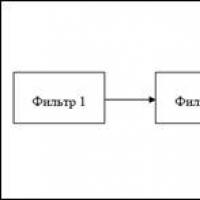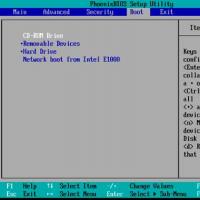Как синхронизировать Viber на телефоне и планшете — Как синхронизировать Вайбер на различных устройствах? Работает ли Вайбер одновременно на двух устройствах? Как синхронизировать контакты viber на компьютер
Этот мессенджер удобен (помимо прочего) тем, что тебе не нужно каждый раз переподключаться с ним на разных устройствах. Один раз установил везде, где нужно, а как синхронизировать Вайбер – об этом система позаботится самостоятельно. Что не помешает тебе поинтересоваться, а нам написать статью, - по какому принципу эта самая синхронизация работает.
Немного вводной информации
Прежде чем перейти к синхронизации Вибер вспомним, что такое основное и дополнительное устройство, в чем состоит отличие.
- Основное – оборудование, поддерживающее режим сотовой связи и (соответственно) работающее с сим-картой. Потому что именно к симке привязывается версия Вайбера, в которой создается основная учетная запись. Чаще всего в этой роли выступают смартфоны, реже – планшеты. С такого устройства доступны все настройки, в том числе и изменение личных данных.
- Дополнительное – любой планшет, стационарный ПК, нетбук или ноутбук. Мессенджер в этом случае активируется под главной учеткой, зарегистрированной на основном оборудовании, затем происходит синхронизация Вайбер с ним же.
Раздел настроек дополнительной версии ограничен опциями автозагрузки, аудио и видео, уведомлений и вкладкой Viber Out. В разделе «Учетная запись»
можно только удалить учетку с оборудования и почистить верифицированные контакты.
Расшифровка термина
Выражение «синхронизировать сообщения Вайбер» в данном случае следует понимать как ликвидацию различий в программе, работающей одновременно на нескольких устройствах. Простым языком:
- На смартфоне, планшете и ноутбуке установлен Вайбер под одной учетной записью.
- На одном устройстве происходят какие-то изменения. Допустим, отправлено несколько сообщений и пара чатов перенесена в скрытые.
- За счет постоянной синхронизации сообщений Viber между устройствами (и не только сообщений) изменения практически одновременно происходят и на двух других единицах оборудования. Месседжи отображаются, а чаты оказываются скрыты.
Синхронизация на компьютере и планшете:
Инструкция
Теперь о том, как синхронизировать сообщения Viber. В ручную тебе ничего делать не придется. Это происходит автоматически. При первом подключении – копирование сразу всего списка контактов, в дальнейшем – система связывается с версиями , работающими под этой же учетной записью на другом оборудовании и в зависимости от результата запроса корректирует информацию внутри себя.
То есть для начала тебе нужно скачать Вибер на основное устройство - Смартфон;
- После того как ты пройдешь регистрацию на телефоне, устанавливай приложение на компьютер, планшет или везде сразу;
- Программа сама запросит QR-код с основным устройством;

- И вуаля - все контакты, сообщения уже у тебя на других устройствах. Пользуйся!

Важно! Для синхронизации сообщений нужна версия 7.3. Ты можешь синхронизировать историю переписок только во время первой установки Viber для ПК.
Почему эта опция имеет такое значение
Синхронизация важна для корректной работы программы именно потому, что Вайбер очень часто используется сразу на нескольких единицах оборудования. Прежде всего мы имеем в виду корректировку настроек учетной записи:
- Отключение учетной записи.
- Блокировка и разблокировка пользователей.
- Смена номера телефона (эта опция появилась относительно недавно).
- Корректировка списка контактов.
При этом изменения не касаются настроек уведомлений, периферии (наушники, микрофоны), параметров автозагрузки и автозапуска. Они отображаются только на том устройстве, на котором сделаны.
Дополнительно посмотри видео:
Работа с приложением Viber позволяет постоянно расширять круг общения и эксплуатировать его в рабочих целях. Постоянный обмен информацией требует от пользователя задействовать дополнительные средства обмена информацией, что позволяет решить много проблем.
Очистка данных на телефоне решает проблему с ограниченным объемом памяти, но информация и документы сохранить не удастся. К тому же при использовании мессенджера на нескольких устройствах одновременно требует перемещения информации с одного устройства на другое.
Оптимальным решением является синхронизация, которое разработчики Вайбера включили в функционал.
Что такое синхронизация?
Понятие достаточно часто встречается в современной жизни, что неудивительно. Это процесс, который применяется в современной интерактивной технике, гаджетах и смартфонах в качестве дополнительной функции.
Также ее применяют в приложениях для общения. Синхронизацией выступает процесс, который являет собой обмен данными между разными типами устройств или аппаратом и аккаунтом.
Для мессенджера Вайбер представленная опция имеет похожее значение. Однако за счет этой функции приложение сразу получает статус мультиплатформенного.
В результате абоненты системы имеют возможность устанавливать программу на компьютер, планшет или другое. При этом на всех этих платформах можно применять один аккаунт, который предварительно был создан на смартфоне.
Пользователи Viber, которые применяют версию на ПК, имеют возможность синхронизировать историю чатов и контактов с телефоном. Для этого следует совершить простую операцию в момент установки программы на компьютер :

Аналогичная ситуация будет с планшетом. Точно также нужно активировать учетную запись при помощи QR-кода. Процедура не отличается.
После этого пользователь может продолжить работу с программой, где будут все данные со смартфона. Откроется доступ к контакт-листу и диалогам, вплоть до стикеров.
Зачем нужно проводить синхронизацию
Синхронизация является очень полезным процессом, особенно если :
- Пользователь меняет мобильный телефон на более новую модель, но желает сохранить аккаунт и все данные на нем. Вручную перенос данных займет длительное время, а применение функции является отличным решением;
- При удалении версии на ПК данные можно восстановить путем использования рассматриваемой функции по отношению к приборам для общения;
- Потеря, поломка и кража смартфона также могут доставить хлопот с восстановлением учетной записи. При этом здесь преимуществом является лишь возможность переноса информации вручную. Сами же диалоги можно восстановить только при условии, если ранее создавались резервные копии.
В любом случае синхронизация данных и контактов позволяет быстро решить проблему поиска необходимой информации на разных устройствах. Также ее можно применять на собственное усмотрение.
При этом не все сообщения могут сохраняться в диалогах. Ярким примером является отсутствие смс на смартфоне, которыми обменивались с собеседником на компьютерной версии. Такое случается, когда телефон не подключен к сети, когда совершается общение.
Обычно проблем с тем, как синхронизировать Вайбер, со всеми устройствами не возникает. Ведь все происходит в полностью автоматическом режиме. Как только программа запускается на одном из дополнительных устройств — происходит полная синхронизация аккаунта, включая историю, контакт-лист и т.д. с основным устройством.
Что такое основное и дополнительные устройства
Мессенджер Вайбер относится к мультиплатформенным программам. То есть можно одинаково успешно пользоваться им и на смартфонах различных ОС, и на планшетах, и на персональном компьютере. При этом функционал будет практически идентичен во всех случаях. Более того, все изменения, произведенные на одном из устройств, будут синхронизироваться и на других устройствах. Таким образом, для того, чтобы синхронизировать на телефоне и планшете, например, Вайбер, не потребуется совершать никаких дополнительных действий.
И под основным (главным) устройством подразумевается мобильный аппарат, на котором Вайбер был установлен в первую очередь, к телефонному номеру которого был привязан аккаунт пользователя. Все же прочие смартфоны и планшеты относятся к дополнительным (второстепенным) устройстам.
Увидеть, какие именно устройства подключены к аккаунту можно так:
- Включить Вибер на основном устройстве;
- Перейти в Настройки приложения;
- Найти параметр «Desktop and Tables» — «Viber на компьютере / планшете»;
- И посмотреть, какие именно устройства имеют доступ к учетной записи Вайбера.
Главным может быть одно и только одно устройство.
Синхронизация контакт-листа с устройствами
Нередко синхронизация Вибер с телефона на компьютер контакт-листов из одной адресной книги в другую невозможна по причине сбитых настроек.



Нужно проверить, разрешена ли синхронизация вообще. Для этого:
- Включаем мессенджер на основном мобильном устройстве;
- Переходим в Настройки программы;
- И ищем здесь пункты: General — Синхронизировать контакты;
- Параметр синхронизации должен быть включен. В противном случае контакты будет просто невозможно синхронизировать между устройствами.
Также возможно, что, например, синхронизация с другим телефоном Вайбера происходит просто слишком долго. Например, если Вайбер долго не синхронизировался — и в нем накопилось очень много сообщений, контактов и т.д. В этом случае, разумеется, нужно просто немного подождать.
Очень часто в процессе использования программы Viber, люди устанавливают ее на дополнительные устройства (компьютеры, планшеты, ноутбуки и т.д.) Хочется отметить, что последние версии программы прекрасно оптимизированы для использования на других операционных системах Windows 10 и Android. Вайбер поддерживает также одновременную работу на нескольких настольных компьютерах и ноутбуках, люди иногда говорят Viber одновременно на двух устройствах.
Приложение делит устройства на две группы:
Первичные устройства
– это смартфон, с которого непосредственно выполнена первичная регистрация в системе. Для привязки учетной записи используется только номер телефона, поэтому владелец смартфона становится администратором других подключенных устройств и зарегистрированных на этот номер. В настройках можно активировать или удалять другие подключенные компьютера, ноутбуки и планшеты.


Вторичные – это настольные PC, ноутбуки, на которых активация выполнена при помощи СМС, пришедшего на телефон. Viber на два устройства в наши дни используют очень много людей, ведь это очень удобно. Вы также можете привязать свой планшет или ПК к Вайберу установленному на смартфон.
Viber одновременно на двух устройствах
Многие действия по изменению настроек на телефоне затем отражаются в последствии на работе вторичных устройств. Синхронизация контактов, стоит заблокировать кого-то на смартфоне, как он тут же попадет в черный список и на ПК. Синхронизируется также история переписки, отправленные и полученные файл.Вопросы и ответы:
Вопрос: Viber установлен на двух планшетах. Активирован при помощи старого телефона, сейчас на втором планшете появился QR-код, который нужно сканировать.Ответ: нужно переставить SIM-карту от телефона на смартфон (друга, знакомого) , запустить вайбер и сканировать код. Через несколько секунд программа на планшете активируется.
Вопрос:
не получается установить Viber iPhone вторым устройством. Возможно ли это?
Ответ:
нет, на iPhone используется SIM-картка, вайбер не может привязываться одновременно к двум смартфонам.
Вопрос:
можно ли установить Viber на рабочий и домашний компьютер.
Ответ:
да.
Вопрос:
если вести переписку с телефона, отобразится ли она на планшете?
Ответ:
да, будет выполняться синхронизация.
Это Интересно: Паравозик
Многие из Вас когда-нибудь замечали, что перед тем, как двинуть состав поезда вперед, машинист нередко подает весь состав назад. Для чего это делается?
Приложение на двух устройствах прекрасно работает. Современная программа полностью оптимизирована для применения на планшетах, которые функционируют под управлением таких операционных систем, как Windows 8 и Android. Вибер также поддерживает одновременно смартфоны и настольные компьютеры.
Каким образом осуществляется регистрация?
Регистрация всегда проводится с мобильного телефона или же смартфона. Во время регистрации тебе необходимо указать свой номер. Он и станет твоим ID – это уникальный код , который используется вместо логина в системе. Этот ID станет номером твоей учетной записи.
Установить Viber на два устройства очень просто. Как только ты, можешь сразу же активировать его на или же (ноутбуке).
Программа различает смартфон и планшет (компьютер), разделяя их на две группы:
- Первичные устройства – это мобильный телефон , с которого была осуществлена регистрация. Приложение дает возможность использовать только один телефон в качестве главного, который будет привязан к учетной записи. Ты станешь как бы администратором, который будет контролировать работу программы. Многие внесенные изменения отразятся на планшете или ПК.
- Вторичные – это компьютеры и планшеты, где была активирована программа после регистрации. Вайбер на двух устройствах сейчас используют миллионы пользователей, ведь это очень удобно. Ты также можешь привязать одновременно несколько ПК к своей учетной записи.
На телефона xiomi давно появилась функция "Двойные приложения", что делает использование двухсмичатого телефона максимально удобным. Вы можете использовать популярные месенджеры и другие программы активировав их на разные номера телефонов. Вайбер личный, Вайбер - рабочий - согласитесь, довольно удобно.
Но что делать, когда нужно сделать похожую манипуляцию на стационарном ПК:
использовать Viber для двух разных номеров телефонов?
В интернете есть советы - установить специальный софт , эмуляторы, песочницы - все это нам не надо. Все можно сделать Windows. (Описание для Windows 7)
1. Создаем 2-ю учетную запись в Windows.
Для этого переходим: Пуск-Панель записи пользователей - Управление другой учетной записью - Создание учетной записи.
Придумайте удобный короткий логин и пароль.
2. Смените пользователя и зайдите под новой учетной записью.
3. Скачайте и установите Viber. Активируйте его для второго номера телефона.
4. Выйдите из новой учетной записи Windows и авторизируйтесь в основной.
5. Создайте ярлык на рабочем столе для Вайбера установленного для второй учетной записи, он находится по пути: C:\Users\ВАША_НОВАЯ_УЧЕТНАЯ_ЗАПИСЬ_Windows\AppData\Local\Viber\Viber.exe
Уточнение по 5 пункту. Дополнительный ярлык создавать не обязательно . Все работает и с одним ярлыком. Пункт можно пропустить.
6. Для запуска второго экземпляра Viber: зажмите кнопку SHIFT на клавиатуре, кликните по ярлыку Viber правой кнопкой мыши, из контекстного меню выберите: "Запустить от имени другого пользователя ". Введите логин и пароль от учетной записи. (Кликнув два раза по ярлыку вы запускаете первый экземпляр вайбер, выбрав из контекстного меню "запустить от имени другого пользователя" - вы запускаете второй экземпляр вайбера, - добавлено уточнение в связи с изменением п.5. инструкции)
Приложение viber – один из самых популярных мессенджеров, который устанавливается не только на смартфоны, но и на планшетные компьютеры . Благодаря ему пользователи могут обмениваться сообщениями (текстовыми и голосовыми), фото- и видеофайлами, создавать групповые чаты , играть в игры, совершать звонки и мн. др. При этом установить вайбер на телефон – не проблема. Куда сложнее поставить это приложение на планшет, хоть для этого и придётся всего лишь выполнить ряд нехитрых действий.
Процесс установки вайбера на планшет несложен. К тому же, у него есть интерфейс на русском языке, что облегчает жизнь многим пользователям. Также нужно отметить, что разработчики оптимизировали это приложение под самые разные операционные системы . В итоге пользоваться этой «общалкой» можно на устройствах с:
- Mac OS
- Windows Phone
- Windows
- Android
- BlackBerry OS и пр.
Чтобы запустить вайбер на планшете (в том числе, и на айпаде) необходимо:
- Зайти с устройства в специализированный магазин (App Store , Play Market , Windows Store). Здесь сразу в нескольких разделах можно найти ссылку на скачивание приложения. Если не получилось, то достаточно ввести в поисковой строке «viber». Можно также скачать установочный файл на сторонних интернет-ресурсах через обычный персональный компьютер , а уже затем скинуть инсталлятор вайбера на планшет.
- Однако проще и безопаснее устанавливать популярный мессенджер через официальный магазин . Поэтому кликаем на иконку приложения. Затем выбираем кнопку «установить» (обычно она выделена зелёным цветом). В течение некоторого времени вайбер загрузится в память вашего устройства.
- Далее может появиться окно, где вам будет предложено добавить способы оплаты. Переживать не стоит. Вайбером можно пользоваться бесплатно. Поэтому просто жмите «пропустить».
- Теперь для полноценной работы с этим приложением необходимо разрешить ему доступ к различным функциям планшета – микрофон, камера, контакты и т. п.
- На этом установка почти закончена. Находим на рабочем столе соответствующий ярлык и нажимаем на него. При первом запуске нужно будет настроить вайбер. Как минимум, выбрать страну из списка и ввести номер мобильного.

Следующий важный этап – активация. Необходимо будет ввести свой номер сотового телефона (в международном формате), на который придёт код. Его затем нужно прописать в специальном окне. При этом активация вайбер на планшете может быть реализована по-разному:
- Если у вас есть аккаунт в этом приложении, тогда код придёт непосредственно в сам мессенджер. То есть появится окно, где вы увидите несколько цифр. Их как раз и нужно будет ввести в специальную строку с надписью «введите код здесь». После чего учётная запись синхронизируется – теперь она одновременно доступна пользователю с самых разных устройств (будь это компьютер, смартфон или планшет). При этом переносить список контактов не нужно – он автоматически зальётся с облака.
- Если же к этому номеру сотового телефона вы ранее не привязывали viber, то вам придёт простое смс-сообщение. В нём также будет указан код, который вам нужно ввести для создания учётной записи.

На некоторых устройствах в процессе активации вайбер приходит qr код. Обычно это бывает в тех случаях, когда у пользователя уже есть аккаунт в мессенджере. При этом на смартфоне автоматически открывается сканер QR-кодов от приложения Viber . Остаётся лишь этим сканером считать QR-код на экране планшетного компьютера.
Если же сканер не открылся, то можно активировать его вручную. Для этого в самом приложении в левом боковом меню нужно кликнуть на раздел «QR-код».
Установка Viber на планшет без сим карты
С установкой мессенджера на смартфон или планшет с сим-картой никаких проблем нет. Достаточно следовать той схеме действий, которую мы описали выше. То есть просто загружаете установочный файл с магазина, запускаете процесс инсталляции, подтверждаете свой номер телефона и всё – пользуетесь программой.

Тогда как установить viber на планшет без сим-карты несколько сложнее. Понадобится так сказать больше телодвижений, ведь нет прямой возможности подтверждения регистрации по смс. Но расстраиваться не стоит. Тем более, что есть два способа:
- Проще всего установить viber на планшет без сим-карты, если у вас есть смартфон с уже установленным и активированным мессенджером. Ведь в таком случае упрощается процесс синхронизации и регистрации.
- Если же у вас нет смартфона с уже установленным вайбером , тогда понадобится любой другой телефон. На него вы как раз и отправите активационный код при инсталляции приложения на планшет. Если же по каким-то причинам не приходит смс-сообщение, то воспользуйтесь услугой «позвонить Вам». Тогда через несколько секунд вам поступит звонок, в ходе которого программа продиктует несколько цифр. Это и есть код, который вы должны ввести в форму подтверждения на планшете. Однако данный способ активировать вайбер без использования телефона срабатывает не всегда. Поэтому лучше всего иметь смартфон с уже установленным viber.
Лишь начиная с версии андройд 4.0 можно установить вайбер и активировать одну и ту же учётную запись сразу на нескольких устройствах. Причём это может быть и смартфон, и ПК, и планшет. Некоторые даже умудряются ставить вайбер сразу на двух планшетах – как с сим-картой, так и без 3G-модуля.
Полезная информация
Установив вайбер на девайс, многие пользователи сталкиваются со следующей проблемой – приложение не синхронизирует контактную книгу телефона с планшетом. Особенно часто это случается с устройствами на андройде. Скажем сразу, причин такой неполадки может быть несколько.
Однако самая частотная – это неправильные настройки . Поэтому первым делом нужно проверить разрешена ли вообще синхронизация. Для этого:
- Заходим в раздел «настройки», затем в подраздел «общие».
- Находим здесь пункт «синхронизировать контакты». Этот параметр должен быть включенным. Если нет, тогда активируем его.
- Сохраняем все изменения и проверяем, виден ли теперь список всех абонентов в вайбере на планшете.

Если ничего не получилось, то попробуйте следующее:
- Перезагрузите все устройства с установленным мессенджером.
- Проверьте стабильность интернет-подключения.
- Найдите в настройках приложения параметр «Desktop and Tables». Далее нажмите «Viber на компьютере/планшете». В течение нескольких секунд все контакты должны синхронизироваться.